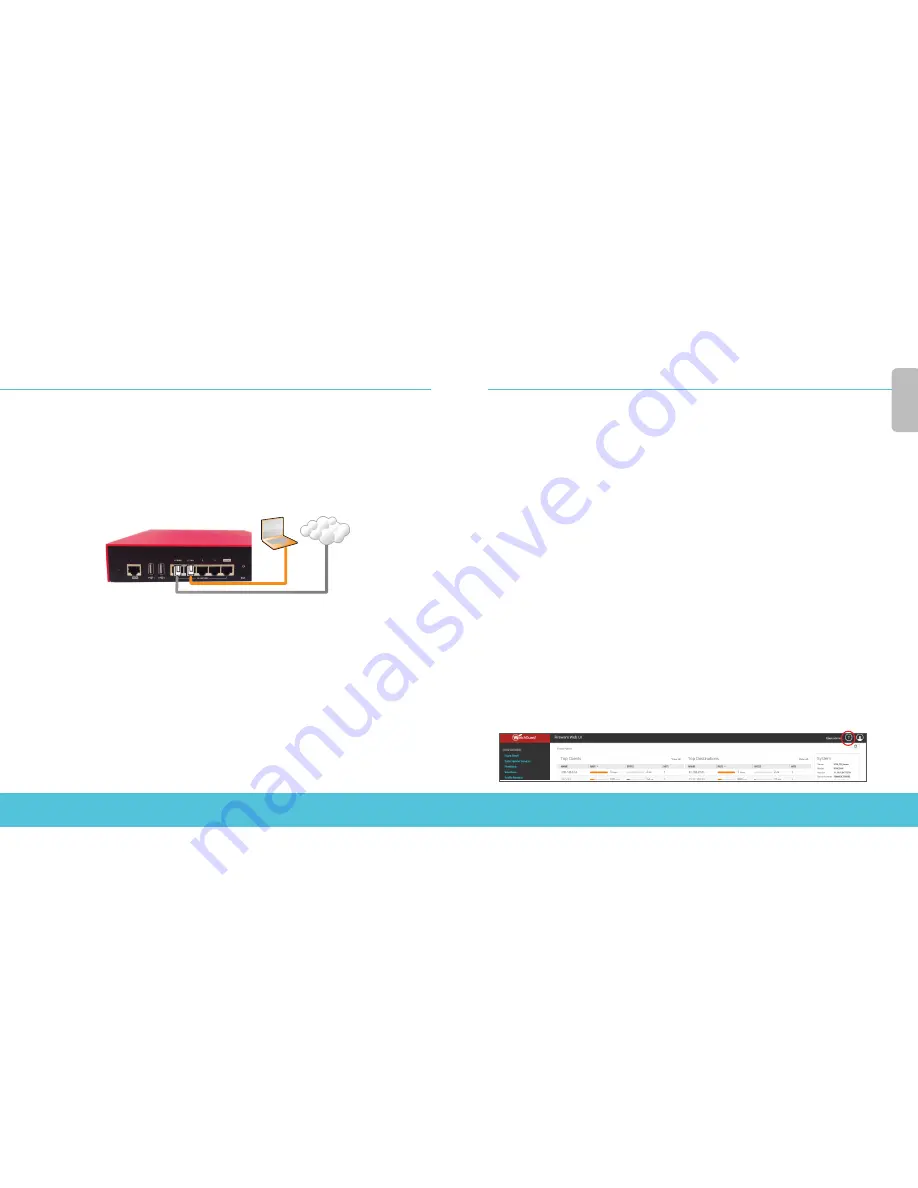
18
19
Attivazione di Firebox
1. Vai su www.watchguard.com/activate
2. Accedi al tuo account WatchGuard, oppure creane uno nuovo*.
*Se crei un nuovo account, ritorna a www.watchguard.com/activate al termine
della procedura di creazione dell’account.
Collegamento e accensione di Firebox
Verifica che il computer in uso sia configurato per utilizzare il protocollo DHCP. Quando installi il
tuo Firebox, questo assegnerà al computer un indirizzo IP nella sottorete10.0.1.0/24.
Connessione all’interfaccia di gestione via Web
1. Vai all’indirizzo https://10.0.1.1:8080
Puoi ignorare tranquillamente qualsiasi avviso di certificato visualizzato perché Firebox utilizza un
certificato autofirmato.
2. Accedi con il nome utente admin e la passphrase readwrite.
3. Seguire le istruzioni contenute nella procedura guidata Web per creare una nuova configurazione
per l’appliance Firebox oppure ripristinare un’immagine di backup. In caso di dubbi, fare clic su
More Information.
4. Una volta completata la procedura guidata, accedi all’interfaccia di gestione via Web con l’account
utente admin e la passphrase Admin, impostata durante la procedura guidata.
5. Installa Firebox nella tua rete.
Dopo avere eseguito la procedura guidata Web, il tuo nuovo Firebox avrà una configurazione di base:
• Consente le connessioni in uscita FTP, Ping, DNS, TCP e UDP
• Blocca tutto il traffico non richiesto dalla rete esterna
Ita
lia
no
• Ispeziona il traffico in uscita FTP, HTTP e HTTPS
• Utilizza i servizi di sicurezza concessi in licenza per proteggere le reti affidabili e opzionali
Passaggi successivi
Congratulazioni! L’installazione di base di Firebox è completata. Per visualizzare e modificare la
configurazione in uso e per gestire e monitorare Firebox, utilizza l’interfaccia di gestione via Web. In
alternativa, è possibile scaricare e installare WatchGuard System Manager (WSM) e utilizzare Policy
Manager e la suite di strumenti gestionali e di monitoraggio WSM. Di seguito alcuni consigli utili per
iniziare:
Verifica della connessione a Internet
• Dopo avere installato Firebox nella tua rete, verifica che gli utenti possano navigare in Internet
senza problemi.
Aggiornamento del software
Per aggiornare il sistema operativo Firebox:
1. Accedi all’interfaccia utente Web Fireware.
2. Seleziona System > Upgrade OS.
Per ottenere l’ultima versione di WSM, WatchGuard Dimension, client VPN
e altro software per Firebox:
1. Vai su www.watchguard.com/support e fai clic su Download Software.
2. Cerca la pagina per scaricare il software di Firebox T55 e seleziona il software che desideri
installare.
Esplorazione delle caratteristiche e delle funzionalità di Firebox
Per ulteriori informazioni sulle funzionalità di gestione, monitoraggio e sicurezza di Firebox, sfogliare
l’interfaccia utente basata sul web o gli strumenti di WatchGuard System Manager e fare clic su ? o su
qualsiasi altra pagina o finestra di dialogo.
Ita
liano
Computer
Internet


































